Em C++, quando precisamos repetir o bloco do código, utilizamos os “loops” desse local. Isso reduz nosso tempo para digitar o mesmo código repetidamente. Usamos os “loops” em C++ para repetir uma seção de código. O método “loops” é um processo muito eficiente e que economiza tempo na programação C++. Existem diferentes tipos de loops fornecidos pela linguagem C++, como “loop for”, “loop while”, “loop do-while” e “loop aninhado”. O “loop aninhado” significa que colocamos dois loops um dentro do outro ou também podemos dizer que um loop contém outro loop dentro dele.
Aqui, exploraremos apenas os loops “aninhados” em C++ neste guia. Os códigos nos quais utilizamos esses loops “aninhados” são os seguintes:
Exemplo 1:
Devemos incluir o arquivo de cabeçalho ao trabalhar em C++, portanto incluímos o arquivo de cabeçalho “iostream” aqui. Os arquivos de cabeçalho são incluídos para que possamos utilizar os métodos ou funções em nosso código que estão declarados neles. Abaixo disso, adicionamos o namespace “std” e chamamos o método “main()” nesse local.
Em seguida, utilizamos o loop “for” no qual também colocamos outro loop “for”; é chamado de “loop for aninhado”. No primeiro loop “for”, inicializamos a variável “a” do tipo de dados “int” com “1”. A condição também é colocada aqui que diz “a <= 3” e então incrementa “++a” no valor de “a”. Colocamos o “cout” abaixo deste loop “for” para imprimir algum texto aqui. No próximo loop “for”, inicializamos uma variável “b” do tipo de dados “int” com o valor “1”. A condição que adicionamos aqui é “b <= 4” e também é incrementada. Colocamos outro “cout” abaixo deste “aninhado para”.
Código 1:
#includeusando namespace std;
principal interno ( ) {
para ( int a = 1 ; a < = 3 ; ++a ) {
corte << 'Meu loop for:' << a << fim;
para ( int b = 1 ; b < = 4 ; ++b ) {
corte << ' Meu loop aninhado: ' << b << fim;
}
}
retornar 0 ;
}
Saída:
O resultado do “loop aninhado” fornecido agora é renderizado aqui. A primeira instrução “cout” aparece três vezes conforme ajustamos sua condição para “3”, e a segunda instrução “cout” aparece quatro vezes conforme ajustamos sua condição para “4” no código.
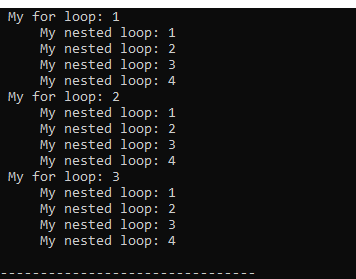
Exemplo 2:
A função “main()” é chamada. Em seguida, inicializamos as variáveis “myNewWeek” e “weekDays” com os valores “2” e “7”, respectivamente. O “loop for aninhado” que usaremos a seguir é composto por dois loops “for” que posicionamos um dentro do outro. A condição “i <= myNewWeek” e o incremento “++i” no valor de “i” são colocados aqui no primeiro loop “for” onde inicializamos a variável “i” do tipo de dados “int” com “1”. Posicionamos o “cout” abaixo deste loop “for” para imprimir algum texto aqui. Inicializamos uma variável chamada “j” do tipo de dados “int” com o valor “1” no seguinte loop “for”.
Aqui, adicionamos a condição “j <= weekDays” e a incrementamos. Outro “cout” está posicionado abaixo deste loop “aninhado para”.
Código 2:
#includeusando namespace std;
principal interno ( ) {
int minhaNovaSemana = 2 , dias da semana = 7 ;
para ( int eu = 1 ; eu < = minhaNovaSemana; ++eu ) {
corte << 'A semana é:' << eu << fim;
para ( int j = 1 ; j < = dias da semana; ++j ) {
corte << ' O dia da semana é: ' << j << fim;
}
}
retornar 0 ;
}
Saída:
É assim que o “loop aninhado” mencionado anteriormente é agora exibido. O código agora mostra três instâncias da primeira instrução “cout” (cuja condição está fixada em “2”) e quatro instâncias da segunda instrução “cout” (cuja condição está fixada em “7”).
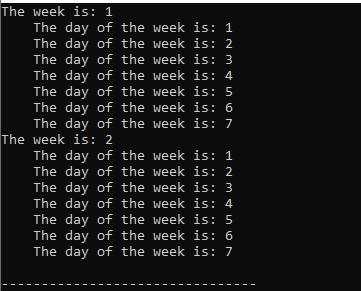
Exemplo 3:
Aqui, queremos exibir o símbolo “@” em um padrão triangular com o loop “aninhado para”. Para isso, colocamos o primeiro loop “for” e ajustamos sua condição para “i <= 6” após inicializar a variável “int i” com o valor “1”.
Em seguida, aplicamos também o incremento no valor de “i”. Abaixo disso, temos outro “for” no qual colocamos outra condição que diz “j <= i” após inicializar a variável “j” como o “int” com o valor “1”. O valor desta variável “j” também é incrementado aqui. Agora, adicionamos o “cout” onde o símbolo “@” está colocado. Agora, isso renderiza o símbolo “@” triangularmente.
Código 3:
#includeusando namespace std;
principal interno ( ) {
para ( int eu = 1 ; eu < = 6 ; eu++ ) {
para ( int j = 1 ; j < = eu; j++ ) {
corte << '@' ;
}
corte << fim;
}
retornar 0 ;
}
Saída:
Obtemos esse resultado por causa do “loop aninhado” que utilizamos no código fornecido. Aqui podemos ver que o símbolo “@” aparece em um padrão triangular.
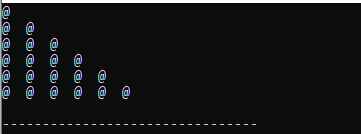
Exemplo 4:
Queremos usar o loop “aninhado for” para mostrar o símbolo “@” em um padrão de triângulo. Para fazer isso, posicionamos o primeiro loop “for”. Em seguida, inicializamos a variável “int a” com o valor “1” e definimos sua condição como “a <= 8”. A seguir, também aumentamos o valor de “a” neste caso. Então, temos outro “for” onde inicializamos a variável “b” como o “int” com o valor “1” com outra condição que indica “b <= a”. O valor de “a” também é aumentado. O “cout” agora é adicionado onde colocamos o símbolo “*”. Isso agora faz com que o console exiba o sinal “*” em um padrão de triângulo.
Código 4:
#includeusando namespace std;
principal interno ( ) {
para ( int a = 1 ; a < = 8 ; um++ ) {
para ( int b = 1 ; b < = uma; b++ ) {
corte << '* ' ;
}
corte << fim;
}
retornar 0 ;
}
Saída:
Obtivemos esse resultado empregando um “loop aninhado” no código mencionado. Aqui podemos observar que o símbolo “@” está organizado em triângulo.
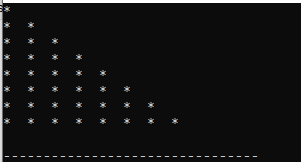
Exemplo 5:
Agora, queremos renderizar apenas o número primo. Portanto, declaramos as variáveis “x” e “y” como variáveis “int”. Em seguida, colocamos dois loops “for”, um após o outro, que são considerados o loop “aninhado for”. O primeiro loop contém a condição que é “x <= 50” após inicializar a variável “x” com “2”. Também realizamos o incremento no valor de “x” neste loop.
Então, temos outro loop onde adicionamos outra condição que diz “y <= (x/y)” após atribuir um valor “2” à variável “y”. Também incrementamos o valor de “y” dentro deste loop. Abaixo disso, utilizamos o “if” que verifica a condição “!(x%y)”. Se o fator não for encontrado aqui, ele não imprimirá esse valor à medida que adicionamos a instrução “break” e avançamos em direção ao segundo “if” que adicionamos a seguir. Aqui, ele verifica novamente a condição que é “y > (x/y)”. Se for verdade, imprime esse valor e também imprime “é um número primo”.
Código 5:
#includeusando namespace std;
principal interno ( ) {
interno x, y;
para ( x = 2 ; x < = cinquenta ; x++ ) {
para ( você = 2 ; e ( x / e ) ) corte << x << ' é um número primo.' << fim;
}
retornar 0 ;
}
Saída:
Agora, todos os números primos são renderizados aqui, o que obtemos após aplicar o loop “aninhado for” em nosso código.
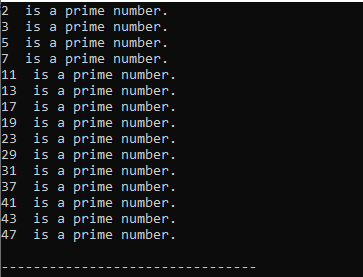
Conclusão
Este guia é sobre loops aninhados em C++ e explica que utilizamos os “loops aninhados” sempre que quisermos a repetição da seção do código. Exploramos exaustivamente esse conceito e aprendemos como utilizar os “loops aninhados” em nossos códigos. Demonstramos vários exemplos em que utilizamos os “loops aninhados” junto com suas explicações e renderizamos os resultados de todos esses códigos aqui neste guia.